Hvordan gendannes adgangskodebeskyttelsesadgangskode i regneark i Excel?
Vi indstiller altid adgangskoder for at beskytte nogle vigtige regneark mod at blive ødelagt eller ændret af andre. Men hvis du glemmer dine adgangskoder, hvordan kunne du gøre det? Heldigvis understøtter Excel nogle VBA-koder for at gendanne dit mistede regnearkbeskyttelsesadgangskode. Du kan håndtere dette problem som dette:
Gendan mistet adgangskode til regnearksbeskyttelse i Excel med VBA-kode
Mere vejledning til beskyttelse af regneark ...
Gendan mistet adgangskode til regnearksbeskyttelse i Excel med VBA-kode
Følgende VBA-kode kan hjælpe dig med hurtigt at annullere dine originale adgangskoder i et regneark.
1. Åbn dit regneark, der har været beskyttet før.
2. Hold nede ALT + F11 tasterne, og det åbner Vinduet Microsoft Visual Basic til applikationer.
3. Klik indsatte > Moduler, og indsæt følgende kode i Modul vindue.
VBA-kode: gendan mistet regnearkbeskyttelsesadgangskode
Sub PasswordRecovery()
Dim i As Integer, j As Integer, k As Integer
Dim l As Integer, m As Integer, n As Integer
Dim i1 As Integer, i2 As Integer, i3 As Integer
Dim i4 As Integer, i5 As Integer, i6 As Integer
On Error Resume Next
For i = 65 To 66: For j = 65 To 66: For k = 65 To 66
For l = 65 To 66: For m = 65 To 66: For i1 = 65 To 66
For i2 = 65 To 66: For i3 = 65 To 66: For i4 = 65 To 66
For i5 = 65 To 66: For i6 = 65 To 66: For n = 32 To 126
ActiveSheet.Unprotect Chr(i) & Chr(j) & Chr(k) & _
Chr(l) & Chr(m) & Chr(i1) & Chr(i2) & Chr(i3) & _
Chr(i4) & Chr(i5) & Chr(i6) & Chr(n)
If ActiveSheet.ProtectContents = False Then
MsgBox "One usable password is " & Chr(i) & Chr(j) & _
Chr(k) & Chr(l) & Chr(m) & Chr(i1) & Chr(i2) & _
Chr(i3) & Chr(i4) & Chr(i5) & Chr(i6) & Chr(n)
Exit Sub
End If
Next: Next: Next: Next: Next: Next
Next: Next: Next: Next: Next: Next
End Sub
4. Klik derefter på F5 nøgle for at køre denne kode, og et promptfelt vises, klik OK for at lukke det, og dine adgangskoder til det beskyttede regneark annulleres med det samme.

Bemærkninger:
1. Med denne kode gendanner du kun en adgangskodebeskyttelsesadgangskode ad gangen. Hvis der er flere beskyttede regneark, skal du anvende denne kode en efter en.
2. Ovenstående kode kommer fra http://excelzoom.com/2009/08/how-to-recover-lost-excel-passwords/.
Beskyt nemt flere regneark på samme tid med adgangskode i Excel:
Beskyt regneark nytte af Kutools til Excel kan hjælpe dig med at beskytte flere regneark i bulk med den samme adgangskode. Det giver også hjælpeprogrammet til at fjerne beskyttelsen af disse regneark på samme tid. Download den fulde funktion 30-dages gratis trail af Kutools til Excel nu!
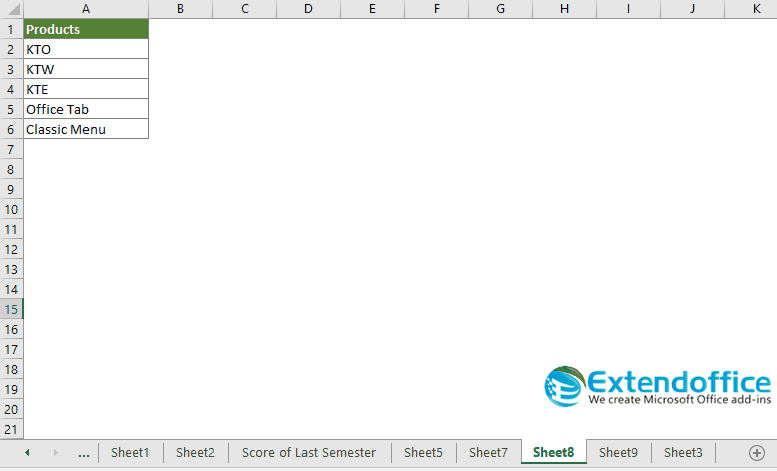
Relaterede artikler
Hvordan beskyttes flere regneark på én gang i Excel?
Sådan afbeskyttes flere regneark på én gang i Excel?
Bedste kontorproduktivitetsværktøjer
Overlad dine Excel-færdigheder med Kutools til Excel, og oplev effektivitet som aldrig før. Kutools til Excel tilbyder over 300 avancerede funktioner for at øge produktiviteten og spare tid. Klik her for at få den funktion, du har mest brug for...

Fanen Office bringer en grænseflade til et kontor med Office, og gør dit arbejde meget lettere
- Aktiver redigering og læsning af faner i Word, Excel, PowerPoint, Publisher, Access, Visio og Project.
- Åbn og opret flere dokumenter i nye faner i det samme vindue snarere end i nye vinduer.
- Øger din produktivitet med 50 % og reducerer hundredvis af museklik for dig hver dag!
